
Съдържание:
- Консумативи
- Стъпка 1: Термометър
- Стъпка 2: Свързване към вашия компютър
- Стъпка 3: Получаване на необходимите основни блокове
- Стъпка 4: Добавяне на още
- Стъпка 5: Създаване на променлива
- Стъпка 6: Намиране на математическия проблем
- Стъпка 7: Изчисляване на математиката
- Стъпка 8: Поставяне на числата и математическите символи
- Стъпка 9: Поставете във Forever Block
- Стъпка 10: Изтеглете файла на Microbit
- Стъпка 11: Ето видео инструкции, ако предпочитате това!:)
- Автор John Day [email protected].
- Public 2024-01-30 07:50.
- Последно модифициран 2025-01-23 12:57.

Използвайте своя Micro: Bit, за да прочетете температурата на заобикалящата ви среда!
Консумативи
- Себе си
- Микро: Бит
- Батерия (по избор)
- USB Mirco
- Компютър
Стъпка 1: Термометър

Имате нужда
- Топъл или студен въздух
- Микро-бит
- Micro-USB
- Батерия
Стъпка 2: Свързване към вашия компютър

Поставете вашия micro-USB в компютъра и микро-бита.
Стъпка 3: Получаване на необходимите основни блокове
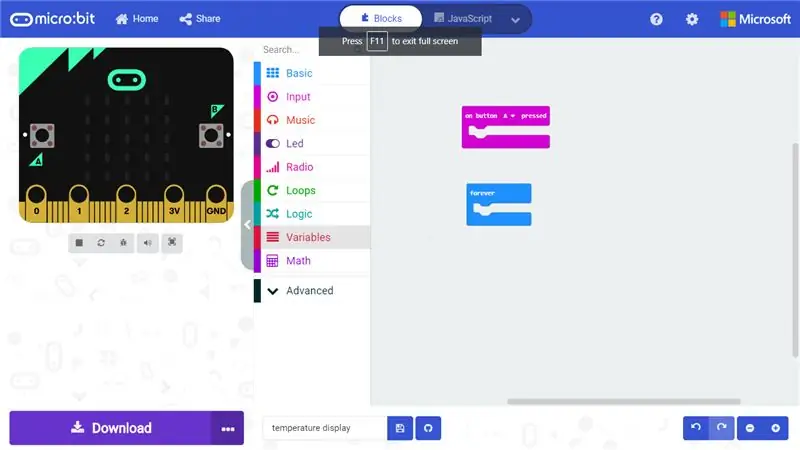
Вземете бутона на името на блока и го натиснете от раздела за въвеждане вляво и блокът завинаги трябва да ви бъде даден.
Стъпка 4: Добавяне на още
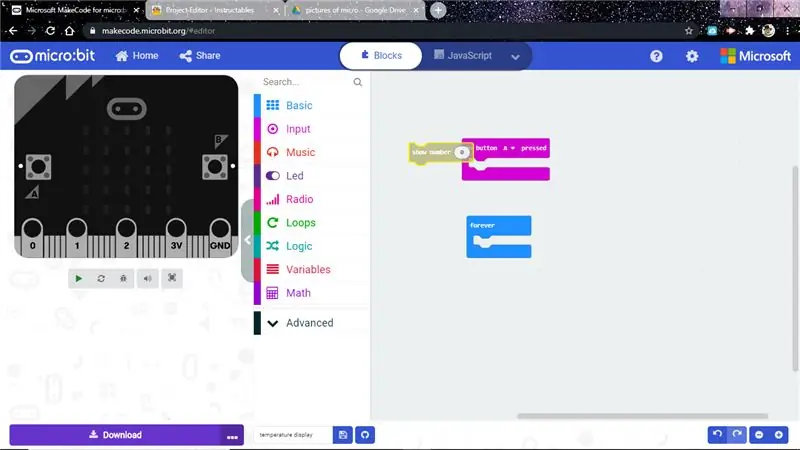
Вземете блок "показване на номер" от раздела с основите и го поставете във блок завинаги.
Стъпка 5: Създаване на променлива
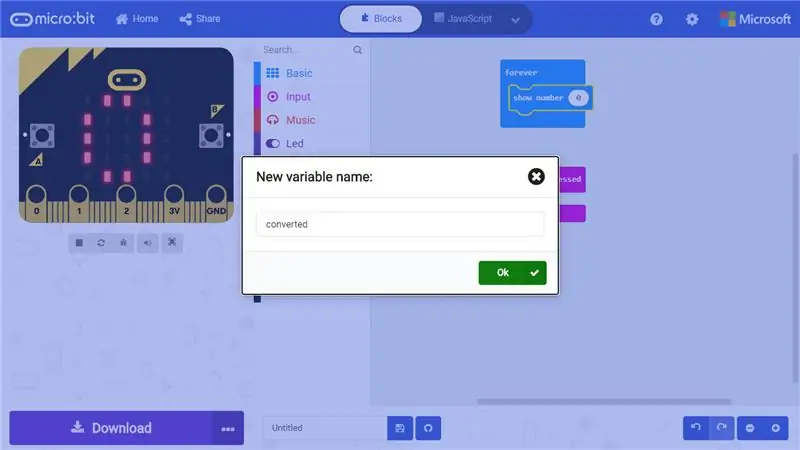
Потърсете променлив раздел и направете един тип преобразуван.
След като имате променливата и вземете балонче, което просто казва преобразуване и го поставете в блок с номера на шоуто, също извадете блока "set set converted to 0".
Стъпка 6: Намиране на математическия проблем
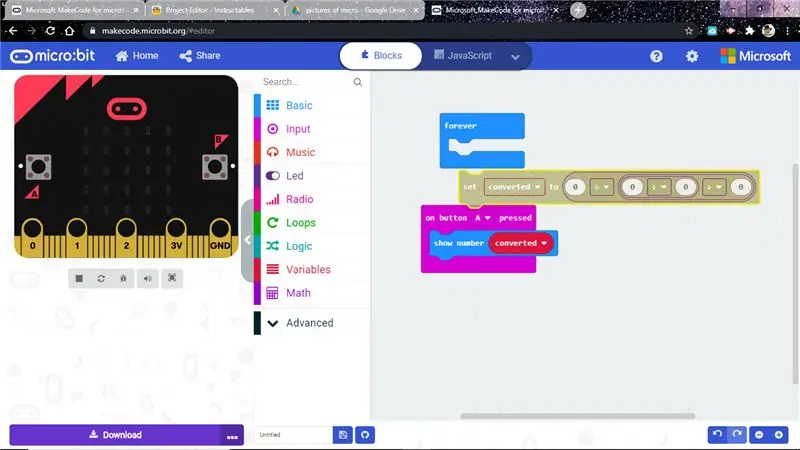
Вземете три мехурчета с добавящи знаци и ги сглобете и поставете в блока „зададен преобразуван“.
Стъпка 7: Изчисляване на математиката
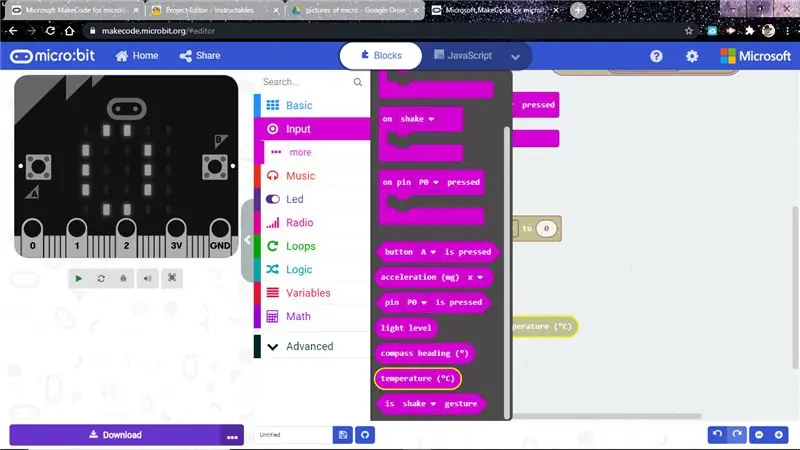
Вземете температурата от раздела за въвеждане и я поставете в математическите балончета.
Стъпка 8: Поставяне на числата и математическите символи
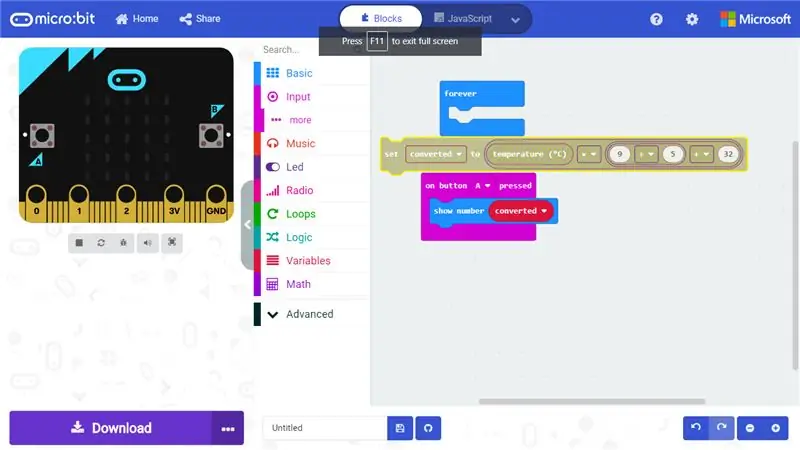
За числата поставете 9 на първата секунда 5 и 32 за последната
Символите ще бъдат първият за температурата и 9 е X за умножаване на второто деление и последният е (+) плюс.
Стъпка 9: Поставете във Forever Block
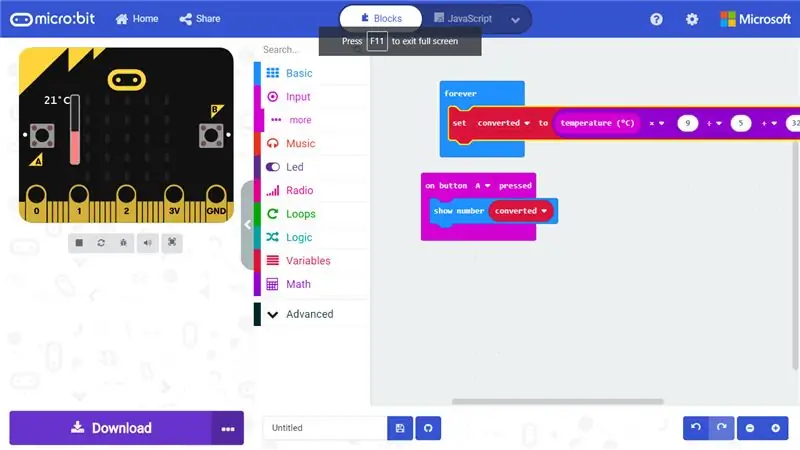
Накрая поставете всичко във вечния блок.
Стъпка 10: Изтеглете файла на Microbit
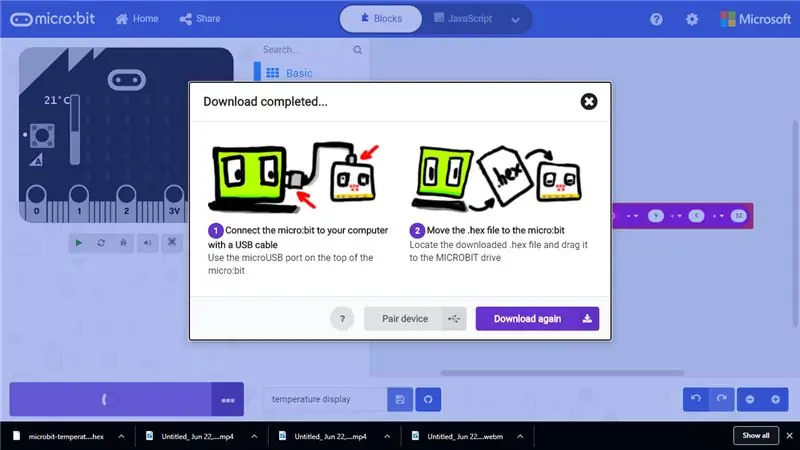
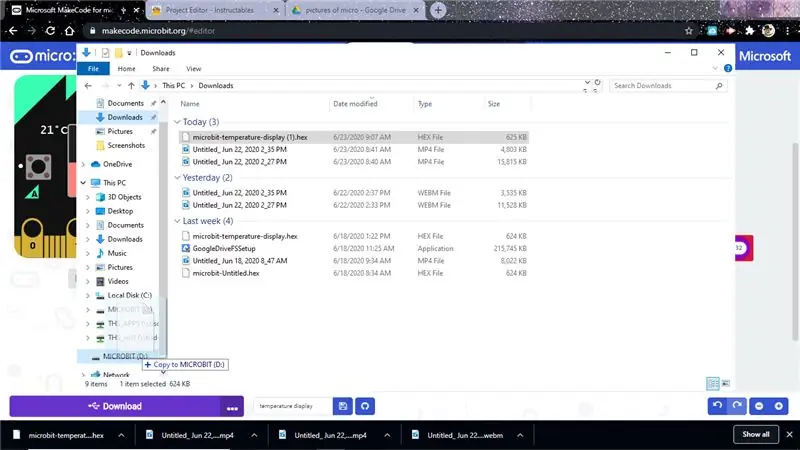
Има два начина да направите това, можете да сдвоите устройството или да пренесете файла в микробита.
Препоръчано:
Светещ термометър - Витаминизирана градинска светлина (eNANO De Jardin): 6 стъпки

Светещ термометър - Витаминизирана градинска светлина (eNANO De Jardin): Витаминизирана градинска светлина с arduino NANO и температурен сензор BMP180. Нашата скромна градинска светлина ще има тайна мощност: тя ще може да показва външната температура чрез цветен код и мига. Работата му е следната:
Интелигентен инфрачервен термометър IOT (COVID-19): 3 стъпки

Интелигентен инфрачервен термометър IOT (COVID-19): Поради въстанието на COVID през 2019 г. решихме да направим интелигентен инфрачервен термометър IOT, който се свързва с интелигентни устройства, за да показва записаната температура, това е не само по-евтина алтернатива, но и чудесна преподавателски модул за технологии и IOT, който ще
Използвайте смартфон като безконтактен термометър / преносим термометър: 8 стъпки (със снимки)

Използвайте смартфон като безконтактен термометър / преносим термометър: Измерване на телесната температура с безконтактно / безконтактно като термо пистолет. Създадох този проект, защото Thermo Gun сега е много скъп, така че трябва да намеря алтернатива, за да направя DIY. И целта е да се направи с нискобюджетна версия
Инфрачервен термометър на базата на Arduino - Инфрачервен термометър, използващ Arduino: 4 стъпки

Инфрачервен термометър на базата на Arduino | Инфрачервен термометър, използващ Arduino: Здравейте, момчета, в тази инструкция ще направим безконтактен термометър, използващ arduino. Тъй като понякога температурата на течността/твърдото вещество е твърде висока или твърде ниска, а след това е трудно да се установи контакт с нея и да се прочете температура тогава в този пейзаж
Измервания на светлината и цвета с Pimoroni Enviro: бит за Micro: бит: 5 стъпки

Измервания на светлината и цвета с Pimoroni Enviro: бит за Micro: bit: Преди това бях работил на някои устройства, които позволяват измерване на светлината и цвета и може да откриете много за теорията зад тези измервания на инструкциите тук и тук. наскоро пусна enviro: bit, добавка за m
